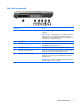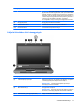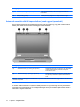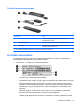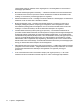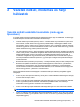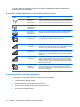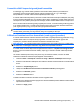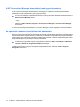HP EliteBook User Guide - Windows 7
A vezeték nélküli kapcsolat gombjának használata
A számítógép egy vezeték nélküli gombbal és két vezeték nélküli jelzőfénnyel rendelkezik. A
számítógép összes vezeték nélküli eszköze gyárilag engedélyezve van, így a számítógép
bekapcsolásakor a vezeték nélküli eszközök jelzőfénye kéken világít.
A vezeték nélküli eszközök jelzőfénye az összes vezeték nélküli eszköz bekapcsolt állapotát, nem pedig
az egyes eszközök állapotát jelzi. Ha a jelzőfény kéken világít, legalább egy vezeték nélküli eszköz be
van kapcsolva. Ha a jelzőfény borostyán színnel világít, minden vezeték nélküli eszköz ki van kapcsolva.
Mivel a vezeték nélküli eszközök gyárilag engedélyezve vannak, a vezeték nélküli gombbal egyszerre
ki- és bekapcsolhatja őket. A vezeték nélküli eszközök külön-külön a Wireless Assistant szoftverből
(csak egyes típusokon) vagy a Computer Setup programból kezelhetők.
MEGJEGYZÉS: Ha a Computer Setup programban a vezeték nélküli eszközök le vannak tiltva, a
vezeték nélküli gomb addig nem fog működni, amíg nem engedélyezi őket újra.
A Wireless Assistant szoftver használata (csak egyes típusokon)
A vezeték nélküli eszközök a Wireless Assistant szoftverből is engedélyezhetők vagy letilthatók. Ha egy
vezeték nélküli eszköz a Computer Setup programban van letiltva, akkor előbb ugyanott kell
engedélyezni, mielőtt a Wireless Assistant szoftverből hozzáférhetővé válna.
MEGJEGYZÉS: Egy vezeték nélküli eszköz engedélyezése vagy bekapcsolása nem csatlakoztatja
automatikusan a számítógépet hálózathoz vagy Bluetooth-kompatibilis eszközhöz.
A vezeték nélküli eszközök állapotának megtekintéséhez kattintson a Rejtett ikonok megjelenítése
ikonra (a nyílra az értesítési terület bal oldalán), majd vigye a mutatót a vezeték nélküli kapcsolatok
ikonja fölé.
Ha vezeték nélküli kapcsolat ikonja nem jelenik meg az értesítési területen, kövesse az alábbi
utasításokat a Wireless Assistant tulajdonságainak módosításához:
1. Válassza a Start > Vezérlőpult > Hardver és hang > Windows mobilközpont lehetőséget.
2. Kattintson a Windows® mobilközpont alsó sorában a Wireless Assistant területen a vezeték nélküli
ikonra.
3. Kattintson a Tulajdonságok pontra.
4. Jelölje be a HP Wireless Assistant ikon az értesítési területen jelölőnégyzetet.
5. Kattintson az Alkalmaz gombra.
6. Kattintson a Bezárás elemre.
További tudnivalókat a Wireless Assistant szoftver súgójában talál:
1. Nyissa meg a Wireless Assistant programot a Windows Mobilközpontban található vezeték nélküli
kapcsolat ikonra kattintva.
2. Kattintson a Súgó gombra.
Vezeték nélküli eszközök használata (csak egyes típusokon) 17